三星Galaxy S系列因其出色的设计、令人惊叹的显示屏、惊艳的摄像头、更好的扬声器以及创新的指纹传感器而受到大多数用户的欢迎,获得了良好的声誉。让用户感到满意的是,三星Galaxy S10拥有更美观的设计、令人惊叹的显示屏、令人惊叹的摄像头、更好的扬声器以及创新的指纹传感器,使其成为旧三星Galaxy S9的良好替代品。在你更换手机后,有一些数据是你需要考虑的,比如联系人。没有联系人,你就无法与重要的人保持联系,所以最好的方法是学习如何从三星手机转移到另一部三星手机。
第一部分:如何一键将联系人从三星转移到三星(最佳选择!)
首先,我们建议你使用iReaShare Phone Transfer作为传输工具。使用它,你可以轻松地将联系人从三星转移到三星。此外,短信、通话记录、视频、照片、音乐和应用都可以从三星转移到三星。该程序不仅支持安卓手机,还与iOS设备兼容。因此,当你更换为它们中的任何一部智能手机时,你不必担心联系人或其他数据。
iReaShare Phone Transfer的主要功能:
- 从三星到新三星顺畅地传输联系人、短信、照片、视频、音乐等。
- 能够在三星、HTC、华为、摩托罗拉、小米、LG、iPhone、iPad等设备之间传输数据。
- 完全兼容最新的iOS 12和Android 10.0。
- 完全兼容Windows 10和Mac 10.13。
使用iReaShare Phone Transfer在三星设备之间复制联系人的步骤
步骤1:运行iReaShare Phone Transfer点击上面的Windows版本将其安装在你的电脑上,因为我们将为你说明这个版本。如果你使用的是Mac,你可以选择Mac版本。然后运行程序,你将被要求通过USB线将你的两部三星Galaxy智能手机连接到电脑上。
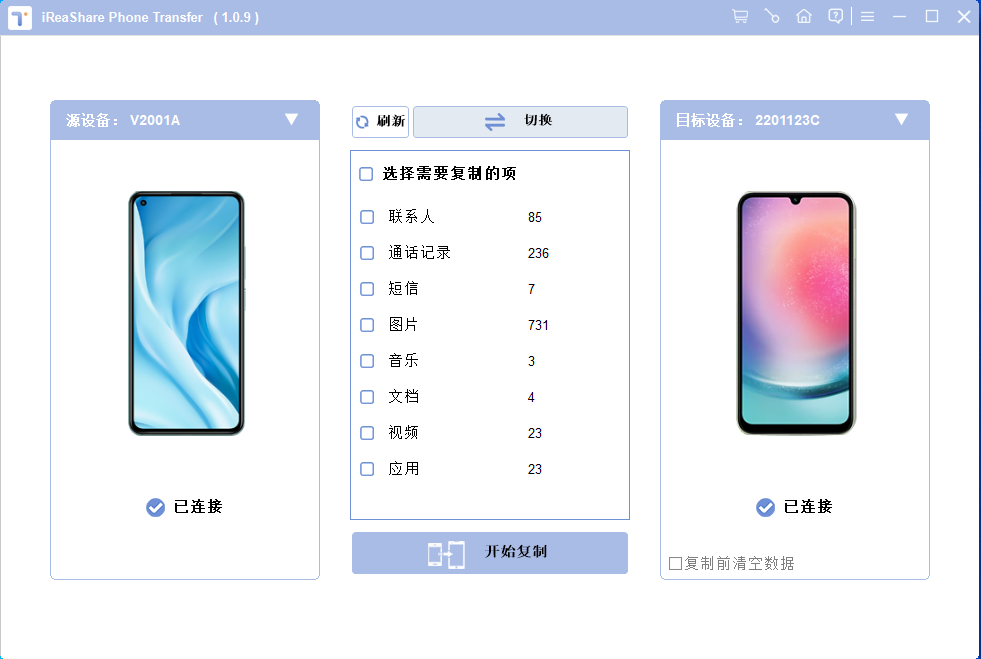
步骤2:将两部三星手机连接到电脑使用两条USB线将你的旧三星手机和新三星手机连接到电脑上。连接后,iReaShare Phone Transfer将检测到两部三星设备,并在程序界面并排显示。所有可传输的文件类型都列在中间。
步骤3:开始两部三星手机之间的联系人传输最后,勾选“联系人”,然后点击“开始复制”按钮,开始从三星到三星的联系人传输。传输过程将根据你手机上的联系人数量而持续一段时间。当你完成传输后,你还可以在三星手机之间移动其他数据,包括短信、通话记录、视频、照片、音乐和应用。
第二部分:通过Smart Switch将三星手机的联系人转移到另一部三星手机
随着技术的发展,你不再需要使用电缆,你可以通过三星的Smart Switch软件在两部三星设备之间自由传输消息、图片、联系人、文档、短信和其他文件,通过本地Wi-Fi网络进行传输。
步骤1:确保两部三星设备处于同一Wi-Fi网络下,并且都安装了Smart Switch。你可以从谷歌Play商店下载Smart Switch并完成安装。
步骤2:在两部设备上打开Smart Switch应用程序,并确保它们之间的距离不超过50厘米。现在,你可以通过在源三星设备上点击“连接”按钮来创建连接。
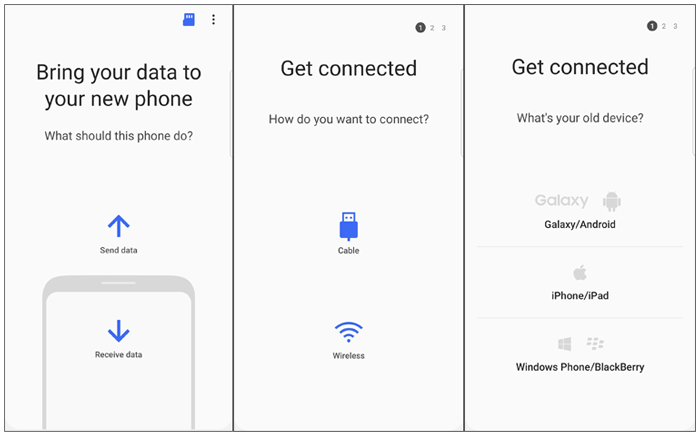 步骤3:在列出的文件类型列表中选择“联系人”,然后点击“发送”,将这些联系人传输到目标三星设备。
步骤3:在列出的文件类型列表中选择“联系人”,然后点击“发送”,将这些联系人传输到目标三星设备。
步骤4:在作为目标设备的三星手机上,你会收到一条消息提示你接受传输。点击确定以开始传输过程。
步骤5:传输过程完成后,你可以点击“完成”按钮退出并断开设备连接。
第三部分:如何通过蓝牙将联系人从三星转移到三星
你也可以使用传统的方式——蓝牙,将联系人从一部三星手机转移到另一部。以下是详细步骤。
步骤1:打开两部三星手机,从顶部向下滑动以激活蓝牙。
步骤2:两部设备必须首先进行蓝牙配对。为了验证蓝牙配对是否成功,你可以在其中一部设备上选择一个小文件,尝试传输到另一部设备。
步骤3:一旦确定蓝牙配对成功,你可以在源三星手机上导航到“应用”,并选择“联系人”。你将看到设备上存储的所有联系人列表。
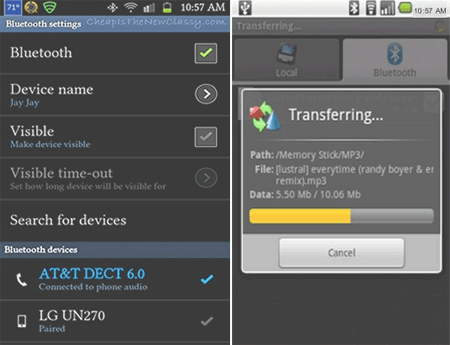
步骤4:在联系人列表前的复选框中打勾,以选择你想要传输的联系人。完成联系人选择后,点击窗口顶部出现的分享图标,并在可用选项中选择蓝牙图标。
步骤5:从出现的已配对设备列表中,选择目标三星设备。然后,你会在另一部三星设备上收到一条消息,提示你接受联系人的传输。
步骤6:在目标三星设备上按下确定以继续传输过程。等待过程完成后,你可以在两部设备上关闭蓝牙,并在目标三星设备上查看已传输的联系人。
第四部分:如何通过谷歌备份将联系人从三星转移到另一部三星手机
每次更换手机时都要传输数据,这是浪费时间和精力的事情,没有人愿意这样做。如果你想快速轻松地完成传输,你可以使用谷歌备份自动将联系人从三星转移到三星。
步骤1:首先,你需要在旧三星手机上登录你的谷歌账户。进入设置菜单,搜索备份和重置模式,并确保自动备份数据和自动恢复功能已开启。
步骤2:在旧手机上同步联系人后,进入新三星手机,点击设置>账户>谷歌,并在旧三星上登录同一个谷歌账户。
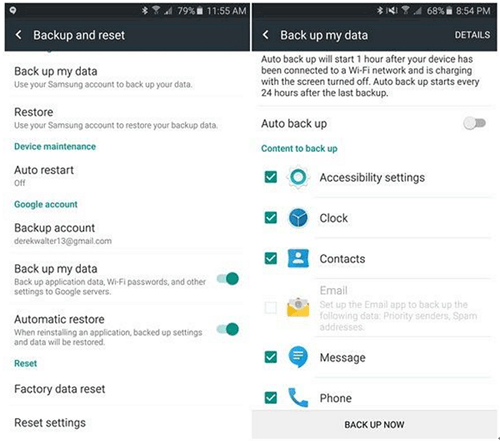
步骤3:在新手机的谷歌账户屏幕上,打开“同步联系人”按钮。等待几秒钟,所有联系人将自动同步到你的新手机上。
第五部分:如何通过vCard文件将联系人从三星发送到三星
vCard文件,也称为.vcf文件,是一种用于联系人数据的文件格式标准。你可以通过vCard文件在不同的三星设备之间导入和导出联系人。下面我们将向你展示如何使用vCard文件从三星导出联系人到三星。
步骤1:在旧三星手机上,打开“联系人”应用,点击右上角的“更多”按钮,并从弹出菜单中选择“设置”。然后点击“导入/导出联系人”>“导出”>“导出到设备存储”。
步骤2:使用USB线将两部三星手机连接到你的电脑上。在电脑文件浏览器中打开你的源三星手机,找到vCard文件并复制粘贴到目标三星手机上。记住弹出的存储此vCard文件的地址,然后点击确定。
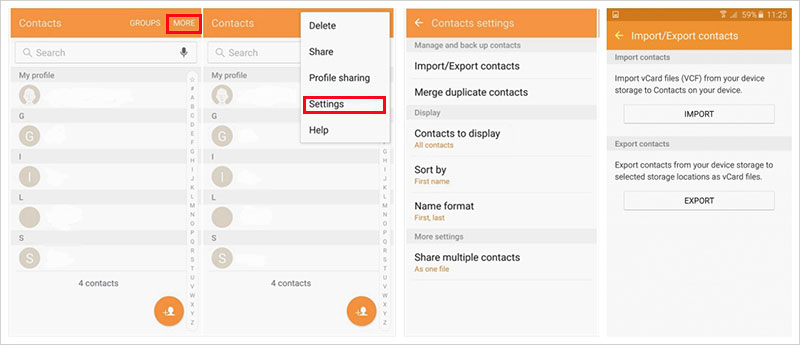
步骤3:在目标三星手机上,进入“联系人”应用,同样点击右上角的“更多”按钮,选择“设置”>“导入/导出联系人”>“导入”>“从设备存储导入”。在弹出的“保存联系人到”框中,选择“设备”,然后在“选择vCard文件”框中点击确定。最后,选择.vcf文件并点击确定,将联系人从vCard文件导入到手机中。
结论
尽管还有许多其他方法可以将联系人从一部三星智能手机转移到另一部,但上述五种方法是最常见的。你可以尝试每种方法,找到你觉得最好的解决方案。iReaShare Phone Transfer使将联系人从三星发送到三星变得容易。此外,你还可以在安卓手机之间、安卓和iPhone之间或iPhone之间移动其他数据,如消息、视频、音乐、照片等。现在就尝试该软件,体验便捷的操作。如果本指南对你有帮助,别忘了与你的朋友分享。